Linux编辑器——vim的使用
目录
vim的基本概念
一般使用的vim有三种模式:
命令模式 底行模式和插入模式,可以进行转换;
vim filename
打开vim,进入的是命令模式;输入a/i/o 可以切换到插入模式
输入Esc可以退回到命令模式
输入 shift+;=: 切换到底行模式,输入Esc回退到命令模式
注意,底行模式不能直接切换到插入模式
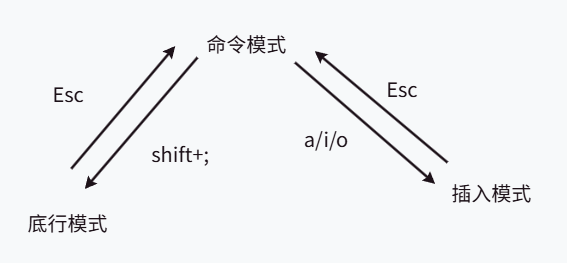
命令模式
:控制光标的移动,字符的输入,删除,复制粘贴等等,有一些相关的指令;
n+yy :复制当前行 n:连续复制n行
n+p:粘贴,n:把当前内容粘贴n行
n+dd:剪切,n:剪切n行
u:撤销 ctrl+r:反撤销
shift+4=$:将光标定位到当前行的结尾
shift+6=^:将光标定位到当前行的开头
gg:将光标定位到整个文本的开头
shift+g=G:将光标定位到整个文本的最后一行
n+shift+g=nG:将光标定位到整个文本的任意一行,
h(左) j(下) k(上) l(右) 控制光标的移动
w:按照单词为单位进行光标后移
b:按照单词为单位进行光标前移
shift+`=~:大小写快速切换,可以将已经编辑过的大写字母变成小写字母,小写字母变大写字母
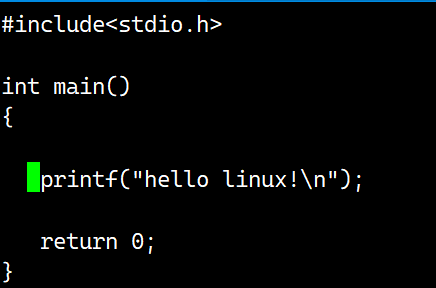
按住shift+` 就可以把小写字母变成大写字母
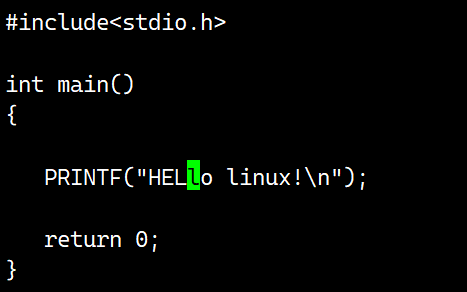
n+x :可以删除光标后面的一个字符,n:一次可以删除n个,在一行以内
n+shift+x:可以删除光标之前的一个字符,n:一次可以删除n个,在一行以内
n+r:可以替换光标位置的字符,
r+要替换的字符, 例如 ra
n:表示一次可以替换n个在光标之后的字符(包括光标所在的字符),例如 4ra
shift+r=R:进入替换模式,进行文本替换
例如 shift+r xxxxxx(要替换的文本)
shift+zz=ZZ:保存并退出
底行模式
:用来进行vim和shll进行交互
w:保存
q:退出
wq:保存并退出
!:强制
set nu:打开行号
set nonu:关闭行号
/ 关键字:可以搜索文本中出现的字符,并把光标定位到该位置
!指令:不退出vim,就可以进行shell命令的执行,常用于函数查看
vs filename:分屏,用于多文件操作
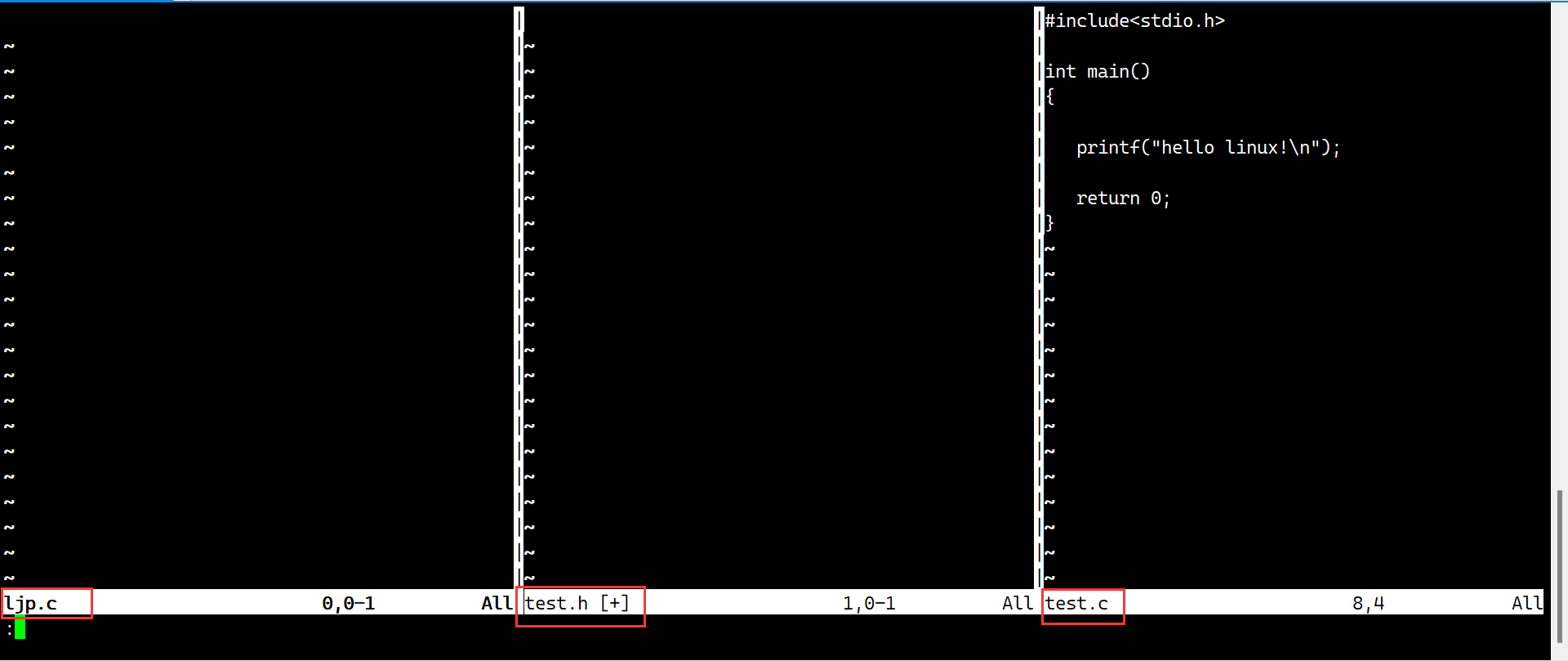
插入模式
:就是编辑,写文本;
注释和取消注释
ctrl+v 进入视图模式,用 hjkl控制框选区域 shift+i 进入编辑模式 输入// 就可以注释了
然后Esc退出,要退出两次,
ctrl +v 进入视图模式,用hjkl控制框选区域,包含且仅包含//,输入d就可以取消注释
普通用户进行sudo提权
1.普通用户先切换成root用户
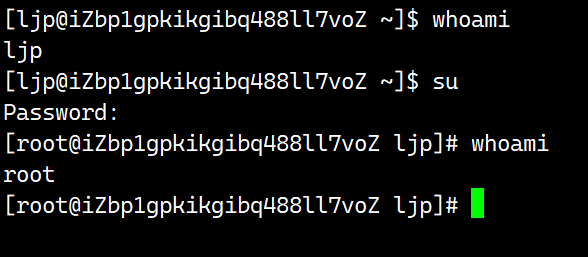
2.vim /ect/sudoers
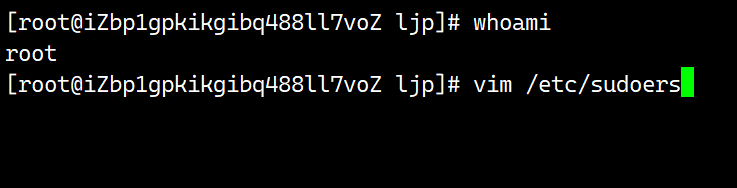
3.输入set nu设置行号
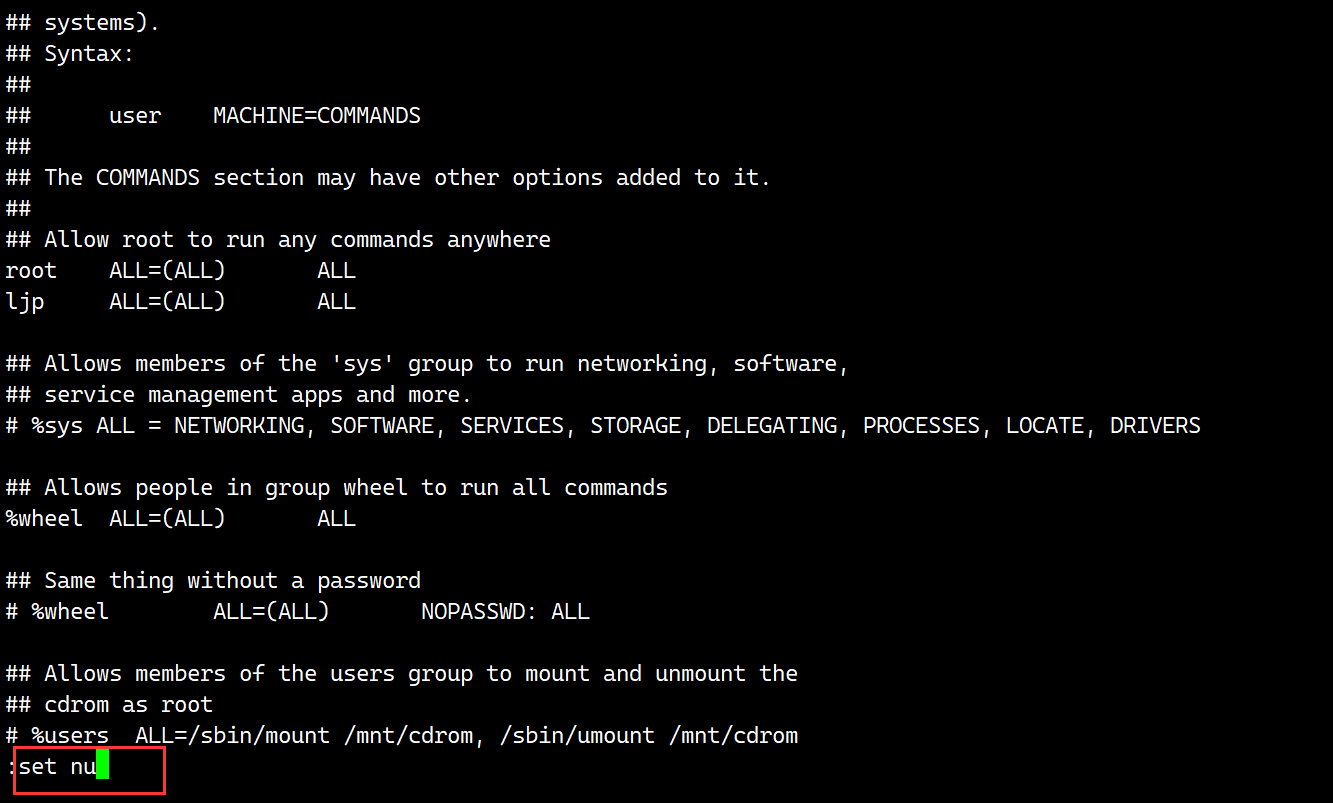
4.在一百行左右,进行普通用户的sudo提权,只改变用户名,其他的和root一样
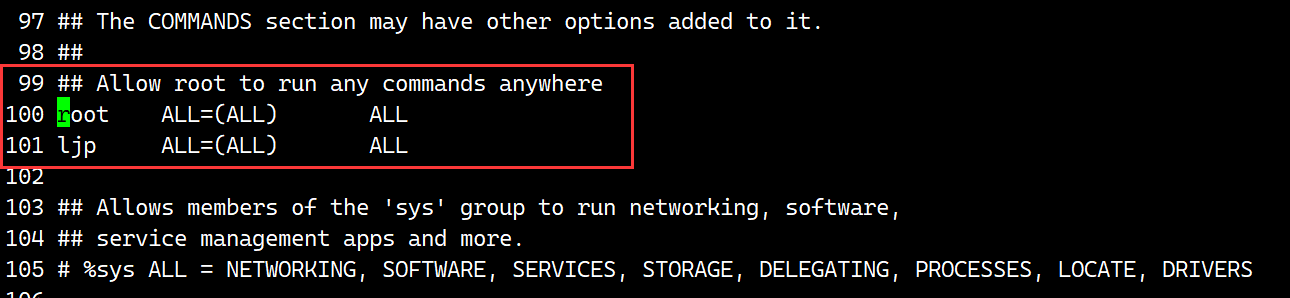
然后就提权成功了
vim配置问题
原理:vim并不是直接执行,执行前会读取一些文件,比如.vimrc 我们把需要配置的指令写在.vimrc文件中,然后vim执行时就会读取.vimrc文件,配置一些功能,比如行号,自动缩进,自动补齐,代码提示等等;
为了方便,还可以一键式配置
在当前用户目录下输入
curl -sLf https://gitee.com/HGtz2222/VimForCpp/raw/master/install.sh -o ./install.sh && bash ./install.sh
然后需要输入root账号密码,就配置成功了
具体内容可以参考这些文件:
原文地址:https://blog.csdn.net/soi55gshig/article/details/140531856
免责声明:本站文章内容转载自网络资源,如本站内容侵犯了原著者的合法权益,可联系本站删除。更多内容请关注自学内容网(zxcms.com)!
